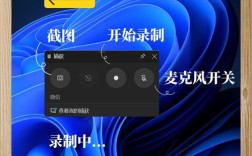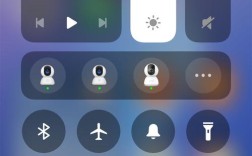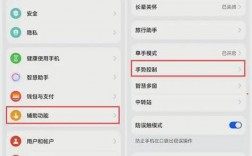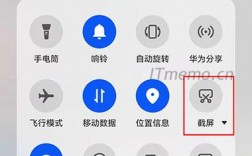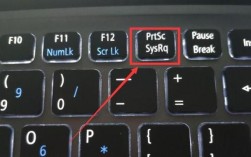录制手机屏幕视频是现代智能手机用户常用的功能之一,无论是为了记录游戏过程、制作教学视频还是保存重要信息,这项功能都显得尤为重要,以下详细介绍如何在不同品牌和型号的手机上进行屏幕录制:
苹果手机屏幕录制方法
1、准备工作:确保手机系统版本在ios 11或以上,因为这是苹果引入屏幕录制功能的最低系统要求。
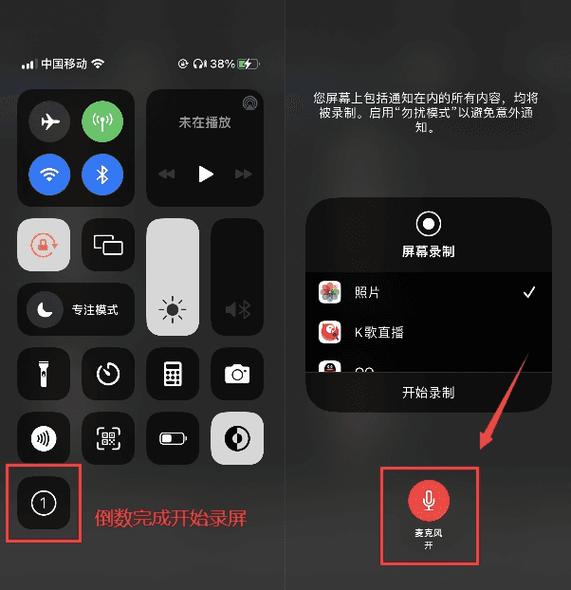
2、添加录屏功能到控制中心:进入“设置” > “控制中心” > “自定义控件”,找到“屏幕录制”并点击绿色加号将其添加到控制中心。
3、开始录制:从屏幕右上角向下滑动(iPhone X及以后机型)调出控制中心,点击屏幕上的圆形录制按钮,倒计时3秒后开始录制。
4、结束录制:点击屏幕顶部的红色状态栏或再次打开控制中心点击录制按钮,选择“停止录制”即可结束录制并保存视频到相册中。
5、录制声音:如果需要录制外部声音,请确保麦克风处于开启状态;如果不需要录制声音,可以在控制中心长按录制按钮并关闭麦克风选项。
6、高级设置:在“设置” > “控制中心” > “屏幕录制”中可以调整录制视频的质量和其他高级设置。
安卓手机屏幕录制方法
1、使用内置录屏功能:大多数安卓手机如华为、小米等都内置了屏幕录制功能,通常可以通过下拉通知栏找到“屏幕录制”按钮来快速启动。

2、使用第三方应用:对于没有内置录屏功能的手机,可以在应用商店下载第三方录屏软件,如AZ Screen Recorder、DU Recorder等。
3、开始与结束录制:打开录屏应用后,通常会有一个浮动按钮或通知栏快捷方式来开始和结束录制。
4、设置参数:在录屏应用的设置中可以调整视频质量、帧率、是否录制声音等参数。
5、查看与分享:录制完成后,可以在应用内查看视频并进行编辑或直接分享到社交媒体平台。
注意事项
1、权限问题:在使用第三方录屏软件时,可能需要授予应用相应的权限,如存储权限、悬浮窗权限等。
2、性能影响:长时间录制高清视频可能会对手机性能产生一定影响,建议根据需要选择合适的画质设置。
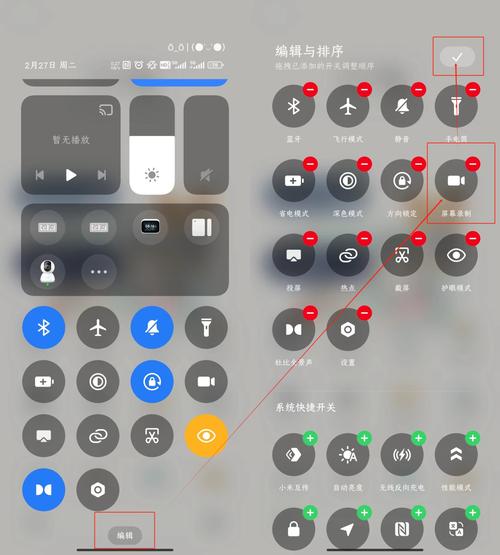
3、隐私保护:在录制包含个人信息的视频时,请确保不会泄露敏感信息。
FAQs
1、为什么有时候录制的视频没有声音?:可能是因为没有开启录制内部音频或外部声音的选项,在开始录制前,请检查设置中的音频录制选项是否已启用。
2、是否可以同时录制内部声音和外部声音?:这取决于手机硬件和软件的支持情况,部分高端手机支持同时录制内部和外部声音,但在大多数情况下只能选择其中之一,请查阅手机说明书或联系制造商以获取更多信息。
通过上述步骤,您可以根据自己的手机型号和需求,选择合适的方法来录制屏幕视频,无论是使用内置功能还是第三方应用,都能轻松实现屏幕录制的目的。